GUIDE. de la visioconférence. à l intention des utilisateurs. Professeur s et chargé s de cour s
|
|
|
- Nadine Morency
- il y a 8 ans
- Total affichages :
Transcription
1 Professeur s et chargé s de cour s GUIDE à l intention des utilisateurs de la visioconférence Dernière mise à jour : août 2011 Service de soutien pédagogique et technologique/sspt Service de la formation continue et de la formation hors campus
2 Table des matières Qu est-ce que la visioconférence?... 4 L équipe derrière la visioconférence... 4 Quoi faire avant de donner un cours en visioconférence?... 4 Le déplacement entre les sites... 5 La réservation du local de visioconférence... 5 Les notes de cours... 5 La planification pour la passation des examens... 6 L annulation d un cours... 6 L enregistrement de votre cours... 7 En résumé... 7 Votre cours en visioconférence... 8 La préparation visuelle de votre cours... 8 Les minutes précédant le cours... 9 Le test de son... 9 Le visionnement vidéo La projection de vos documents Le rôle de l opérateur face à vos besoins La gestion technique du cours Bien démarrer son cours : la communication La discipline Le comportement à adopter Tenue vestimentaire appropriée La gestion pédagogique du cours Le premier cours L intégration de tous Les formules pédagogiques En résumé Guide à l intention des utilisateurs de la visioconférence 2
3 Le matériel technique en salle de visioconférence L écran tactile Les microphones Les écrans Le projecteur et le tableau d affichage La tablette interactive La caméra à documents Le lecteur vidéo En résumé Références Annexe 1 - Autorisation d enregistrement d un cours en visioconférence Annexe 2 - Plan de cours technique pour présentation de documents multimédias Guide à l intention des utilisateurs de la visioconférence 3
4 Qu est-ce que la visioconférence? La visioconférence est une communication synchrone, c'est-à-dire en temps réel, où les participants, qui se trouvent en des lieux différents, interagissent entre eux en partageant des données sonores et visuelles à l aide de microphones, de caméras et d écrans. Dans un contexte d enseignement universitaire, la visioconférence permet d offrir une variété de cours aux étudiants qui, dans un autre contexte, n auraient pu obtenir cet éventail de cours. La visioconférence assure ainsi la pérennité de certains cours. Il s agit donc d un atout considérable favorisant l accessibilité à la formation universitaire dans les milieux. L équipe derrière la visioconférence Par conséquent, la visioconférence est un système technologique. Quoique cette technologie soit particulièrement bien maîtrisée, il survient parfois des contretemps informatiques. Heureusement, l Université dispose d une équipe chevronnée pour résoudre le tout, le plus rapidement possible. L Université offre donc une assistance technique et une aide pédagogique sous diverses formes : un opérateur présent dans chacune des salles de visioconférence, un soutien technique aux opérateurs effectué par un technicien en visioconférence ainsi qu un soutien pédagogique aux professeurs et aux chargés de cours offert par les conseillers pédagogiques du Service de soutien pédagogique et technologique (SSPT). L Université dispose également du Service de la formation continue et de la formation hors campus (SFCFHC), présent tant sur le campus que dans ses centres universitaires. Chaque centre est sous la responsabilité d un coordonnateur et une commis assure le bon déroulement des activités en soirée. Ces acteurs travaillent de concert avec les départements et les autres services de l Université afin que soient dispensés des cours universitaires de qualité élevée. Quoi faire avant de donner un cours en visioconférence? Vous venez de signer un contrat qui indique que vous donnerez votre prochain cours en visioconférence? Avant le début de la session, un conseiller pédagogique du Service de soutien pédagogique et technologique (SSPT) de l UQTR vous contactera afin de discuter avec vous de vos préoccupations et de répondre à vos questions concernant la pédagogie, la Guide à l intention des utilisateurs de la visioconférence 4
5 technologie, les rôles de chacun, les documents diffusés lors de cours (PowerPoint par exemple), etc. Il est également conseillé de vous rendre sur place afin de voir la salle de visioconférence dans laquelle vous allez donner votre cours et y faire des essais une à deux semaines avant le début de la session en prenant rendez-vous auprès du coordonnateur du centre universitaire concerné. Le déplacement entre les sites Il est fortement recommandé, dans la mesure du possible, d alterner votre présence dans les centres où vous offrirez votre cours par visioconférence. Ainsi, si dans un centre vous avez 12 étudiants inscrits et dans l autre 20 étudiants inscrits, vous devriez répartir votre présence le tiers du temps environ au premier centre et les deux tiers du temps au deuxième centre. Vous devrez aussi remettre à la commis principale le calendrier de vos déplacements afin de recevoir la compensation financière à laquelle vous avez droit. Vous pouvez transmettre votre calendrier par courriel à l adresse suivante : visioconference.horscampus@uqtr.ca. La réservation du local de visioconférence Les centres universitaires hors campus sont souvent situés dans les cégeps de différentes villes du Québec. Pendant la journée, les locaux sont occupés pour leurs cours. Il importe donc d aviser, dès votre premier cours, la commis principale des centres universitaires de tout changement d horaire (par exemple, ajout d une heure d aide aux étudiants avant votre cours) afin que l on vous attribue une salle de cours qui correspond à vos besoins et qui sera disponible. Les notes de cours Vous devez commander l impression de vos notes de cours au Service de l imprimerie de l UQTR avec livraison dans les différents centres dans lesquels vous donnez votre cours. Quelques établissements hors campus ont des ententes avec l UQTR pour la vente de ces notes de cours. Des informations relatives à l impression des notes de cours et d examens sont disponibles sur les pages Web des sites hors campus au lien Guide à l intention des utilisateurs de la visioconférence 5
6 suivant : Vous pouvez également contacter les commis des différents centres qui pourront répondre à vos interrogations à ce sujet. La planification pour la passation des examens Dès le début de la session, vous serez invité à transmettre vos dates d examens à la commis principale des centres universitaires. On vous demandera également d indiquer si vous avez besoin d un opérateur les soirs d examens. L UQTR se charge d engager un surveillant d examen, mais ne réserve pas l opérateur à moins d avis contraire de votre part. Les copies d examens sont sous votre responsabilité et celle de votre département. Vous êtes donc responsable de faire acheminer les examens aux différents sites une semaine avant la passation de l examen. L annulation d un cours Lorsque votre cours doit être annulé pour cause de maladie ou d empêchement de votre part, vous devez en aviser la commis principale des centres universitaires, le plus rapidement possible. Elle se chargera ensuite de communiquer l information par courriel aux étudiants ainsi qu aux opérateurs concernés. Dans ces situations, il importe de communiquer rapidement avec la commis principale afin de lui donner suffisamment de temps pour contacter tous les gens touchés par l annulation du cours et leur éviter des déplacements inutiles. Dans le cas d une tempête ou de tout autre événement non prévisible et hors de votre contrôle, la commis principale communiquera avec vous pour vous en informer et convenir avec vous des modalités d arrangement pour la reprise ou la modification de votre cours. Elle se chargera ensuite d en aviser les étudiants et les opérateurs concernés. Guide à l intention des utilisateurs de la visioconférence 6
7 L enregistrement de votre cours Pour l enregistrement de votre cours, deux technologies peuvent être utilisées. Tout d abord, plusieurs salles de visioconférence sont dotées d un lecteur-graveur DVD avec lequel il est possible d enregistrer votre cours que vous pourrez ensuite rendre disponible aux étudiants. Il vous faut simplement en aviser l opérateur afin qu il se procure le média requis (DVD). Le deuxième choix consiste en l utilisation de ce que l on appelle un pont. Lorsque les cours qui sont offerts incluent plus de deux sites à la fois, le pont rejoint les différents sites pour les réunir dans une même rencontre de visioconférence. L utilisation du pont vous permet d enregistrer et de visionner de façon asynchrone votre cours. Dans le cas d étudiants qui doivent s absenter pour maladie ou autre motif, il peut être intéressant d offrir cette possibilité. En tout temps, pour qu un enregistrement de votre cours soit effectué par le biais du pont, vous devrez l autoriser auprès d un technicien de l UQTR. Un formulaire d autorisation, disponible à l annexe 1, devra être signé et envoyé à l adresse suivante : visiocon@uqtr.ca. En résumé Visiter la salle de visioconférence avant le premier cours Assister à la formation qui vous sera offerte avant votre premier cours Se déplacer entre les sites au prorata du nombre d étudiants Communiquer avec la personne responsable de la visioconférence pour : les modifications d horaire de réservation de la salle de visioconférence les notes de cours les examens l annulation du cours Remettre une autorisation écrite si vous souhaitez l enregistrement de votre cours Guide à l intention des utilisateurs de la visioconférence 7
8 Votre cours en visioconférence Cette section sera divisée en trois sous-sections pour aborder tous les aspects d un cours en visioconférence : la préparation visuelle de votre cours; les minutes précédant le cours; la gestion technique et pédagogique du cours. La préparation visuelle de votre cours L outil visuel, souvent privilégié par le corps professoral, est la présentation PowerPoint. Cependant, il est primordial de respecter certaines balises afin de créer une présentation lisible dans tous les sites : Éviter : le lettrage de la même couleur que l arrière-plan ou avec peu de contraste; les couleurs à l excès ; les options caractère gras et souligné; l utilisation de polices de taille inférieures à 20 points; les animations; la surabondance d images ou de graphiques. Favoriser : le lettrage blanc avec un fond uni rouge, bleu ou noir; le lettrage jaune sur fond uni bleu; l utilisation de polices simples à lire, sans empattement telles Arial, Calibri ou Verdana; l utilisation de polices d une taille de 32 points; la présentation d environ 20 mots par page; un maximum de 5 à 7 mots par ligne; un maximum de 5 à 7 lignes par page ; une justification du texte à gauche. Guide à l intention des utilisateurs de la visioconférence 8
9 Les minutes précédant le cours Afin de s assurer du bon fonctionnement des équipements, des documents que vous souhaitez présenter, il est recommandé que l enseignant ou le chargé de cours soit présent environ 30 minutes avant le début d un cours en visioconférence. Ces 30 minutes donnent suffisamment de temps à l opérateur de la salle et à l enseignant pour effectuer les derniers tests avant le début du cours. C est également à ce moment que vous pourrez remettre la planification technique de votre cours à l opérateur, si ce n est déjà fait. Un modèle de plan de cours technique est présenté à l annexe 2. Si, à votre arrivée, l opérateur n est pas présent, veuillez téléphoner aux numéros ci-joints : le jour : au poste 6333 le soir : Le test de son Au début du cours, l opérateur doit effectuer un test de son avec les autres sites qui sont intégrés à la visioconférence. Il vous demandera de tester le microphone sans fil s il est utilisé, de valider la qualité du son provenant des autres sites et y apportera les modifications requises. C est l étape cruciale de la préparation au cours. Sachez que plus de 80 % des problèmes de visioconférence proviennent surtout du son : perte de son, claquement du son dans le microphone, etc. Par contre, la plupart de ces problèmes se règlent facilement par l opérateur. En cas de difficultés plus complexes, un technicien de l UQTR sera contacté pour y remédier. Guide à l intention des utilisateurs de la visioconférence 9
10 Le visionnement vidéo C est également lors de ce temps de préparation que nous vous suggérons d informer votre opérateur si vous planifiez la projection d une vidéo. Indiquez-lui la source de votre vidéo (Internet, CD rom, vidéo VHS) et effectuez un test avec lui pour éviter tout désagrément lors de son utilisation pendant le cours. Il est aussi conseillé de diffuser les vidéos, lorsque c est possible, au début du cours ou avant la pause. Ainsi, si un problème technique survenait, il y aurait possibilité de devancer la pause afin de libérer du temps pour l opérateur; en début de cours, le problème pourrait être réglé sans trop perturber le déroulement de l activité. La projection de vos documents Avant que débute votre cours, ouvrez votre document visuel sur l ordinateur (fichier PowerPoint, Word, PDF, etc.). L opérateur s assurera ainsi du bon fonctionnement de votre fichier et pourra le partager avec les autres sites par un logiciel et l application Partage de bureau. Le rôle de l opérateur face à vos besoins Finalement, indiquez à l opérateur le rôle que vous attendez de lui pendant le cours : par exemple, vous pouvez lui demander d être attentif au déroulement du cours et d effectuer les changements de caméra (professeur ou étudiant) lorsque nécessaire. Par contre, certains enseignants ou chargés de cours, une fois le cours débuté, n ont plus de besoin spécifique. L opérateur est alors tout de même présent, mais peut faire des travaux de nature personnelle pendant le cours. Clarifiez vos attentes envers l opérateur avant le cours afin d être le plus à l aise dans votre enseignement en visioconférence. Guide à l intention des utilisateurs de la visioconférence 10
11 La gestion technique du cours Tout comme un cours en présentiel, un cours en visioconférence demande de la discipline de la part des étudiants; ainsi, le respect de certaines règles de base en visioconférence rendra l expérience plus agréable pour eux comme pour vous. Voici quelques conseils à l enseignant et au chargé de cours pour faciliter la tenue d un cours en visioconférence : Bien démarrer son cours : la communication À chaque début de cours en visioconférence, l accent doit être mis sur la qualité de transmission du cours. Il est donc primordial de vérifier que les étudiants entendent bien lorsque vous leur parlez et que, de votre côté, vous les entendez bien. Par votre mot de bienvenue, qui est aussi un moment de validation du son, chacun des étudiants des différents sites sent qu il fait partie intégrante au cours. Si des problèmes techniques sont soulevés par les étudiants, prenez le temps d y remédier tout de suite sinon tout votre cours en sera affecté. Pour l enseignant, un des défis à relever en visioconférence est de ne pas oublier les étudiants des autres sites. Il ne faut pas perdre de vue que vous êtes en visioconférence et qu il y a des étudiants qui assistent à votre cours à partir d un autre site. La rétroaction est importante, comme lorsque vous enseignez en présentiel, même si cela demande davantage de votre part et des étudiants. La qualité de la communication appartient également aux étudiants qui ont, tout comme vous, à s adapter à cette nouveauté. Il ne faut pas hésiter à interpeller les étudiants à distance pour les inciter à interagir avec vous et les étudiants des autres sites. Guide à l intention des utilisateurs de la visioconférence 11
12 La discipline Un cours en visioconférence exige de la part des étudiants une plus grande discipline. En favorisant une discipline rigoureuse dans les différents sites, les étudiants vivront une expérience agréable d un cours en visioconférence. Ils doivent être sensibilisés au fait que chaque bruit produit dans la salle est transmis aux autres sites. Un chuchotement, un tapement de stylo sur la table sont des exemples de bruits qui peuvent nuire à l écoute des étudiants. Chacun est donc responsable d éviter le bruit au maximum, car les microphones sont ultra-sensibles. De même, si l étudiant manque une partie de votre explication à cause des bruits ambiants, c est sa responsabilité de vous le signaler. Le comportement à adopter Pour obtenir un niveau de qualité vidéo appréciable, certains comportements ont avantage à être modifiés. Il est recommandé d éviter de se promener dans la salle de classe. Lorsqu une personne circule beaucoup, l image vidéo peut devenir saccadée et il est alors difficile pour les gens des autres sites de bien vous voir. Certains diront même que c est étourdissant. Une plus petite zone de déplacement est préférable puisqu elle évite de trop bouger la caméra et minimise les malaises. Il faut également porter une attention particulière à la clarté de la voix et parler assez fort. Ainsi, il est recommandé d éviter de parler à voix basse ce qui diminuerait la qualité sonore. Tenue vestimentaire appropriée Voici quelques conseils sur le choix des vêtements à porter lors d une visioconférence : des vêtements de couleurs variées plutôt que des vêtements monochromes noirs ou blancs; des motifs simples en évitant les motifs fleuris, à pois ou à rayures; les couleurs claires près du visage. Guide à l intention des utilisateurs de la visioconférence 12
13 La gestion pédagogique du cours Dans cette dernière section, quelques conseils pédagogiques vous seront proposés en lien avec la visioconférence. En tout temps, vous pouvez consulter la page où plusieurs informations de nature pédagogique sont diffusées pour les professeurs et chargés de cours ou contacter un conseiller pédagogique du Service de soutien pédagogique et technologique (SSPT) à l adresse courriel suivante : Le premier cours Lors de votre premier cours, énoncez vos objectifs de cours, présentez votre plan de cours, recueillez des informations sur les étudiants, allez chercher leur intérêt, bref, présentez votre cours comme si vous étiez en classe avec tous vos étudiants présents physiquement. Invitez les étudiants des autres sites à interagir en utilisant les technologies mises à leur disposition : microphones, caméras, écran tactile, etc. Les opérateurs présents dans les sites hors campus pourront les accompagner dans cette appropriation. Profitez également de votre premier cours pour informer les étudiants du lieu où se procurer les notes de cours et volumes obligatoires si ce n est déjà fait. Précisez vos attentes quant à l utilisation du Portail de cours et du dépôt de documents dans lequel l étudiant retrouvera les documents à imprimer avant chacun des cours s il y a lieu. L intégration de tous Tentez d établir un contact visuel régulièrement avec les étudiants de l extérieur, questionnez-les afin de susciter leur participation au cours, nommez-les par leur prénom pour les inciter à s intégrer. Après quelques cours, ils seront adaptés à cette nouvelle réalité technique et plus à l aise d intervenir et de vous poser des questions. Guide à l intention des utilisateurs de la visioconférence 13
14 Les formules pédagogiques Un cours en visioconférence ne devrait pas changer vos choix de pratiques pédagogiques. Par contre, cela vous demandera des ajustements dans votre façon de procéder. La tendance est souvent de surutiliser l exposé dans le cadre d un cours en visioconférence. Les étudiants peuvent difficilement demeurer attentifs à un exposé de plusieurs heures. Il faut donc penser à varier les formules pédagogiques, comme lors d un cours en présentiel et offrir diverses activités d apprentissage à l étudiant : exercices, cartes conceptuelles, questionnaires, etc. Les travaux en sous-groupe sont possibles dans les différents sites. Il faut cependant fermer les microphones lorsque les équipes discutent ensemble. Si une question vous est adressée en provenance d un site, l opérateur de ce site ouvrira alors son microphone pour que les étudiants puissent communiquer avec vous. Des présentations (simulations, jeux de rôles, etc.) de la part des étudiants sont également possibles. L opérateur modifie alors la source de la voix pour partager dans les sites les présentations. Bref, toutes les pratiques pédagogiques que vous utilisez habituellement peuvent s intégrer à la visioconférence lorsqu elles sont bien planifiées. Finalement, malgré tous les efforts déployés pour diffuser avec la meilleure qualité possible votre cours, il pourrait arriver que des problèmes techniques ne puissent être résolus aussi rapidement que nous le souhaiterions. Prévoir une solution de rechange pour le contenu de votre cours sera moins déstabilisant pour vous et vous permettra de couvrir la matière qui était prévue initialement. Guide à l intention des utilisateurs de la visioconférence 14
15 En résumé Préparation d un PPT : police Arial, Calibri ou Verdana de 32 points; environ 20 mots par page; maximum de 7 mots par ligne et de 7 lignes par page; texte aéré et grossi, en contraste avec un fond uni. Les minutes précédant le cours : effectuer les tests de son; prévoir les vidéos; vérifier la projection de documents; clarifier le rôle de l opérateur. La gestion technique du cours : la communication : régler les problèmes de sons sans attendre; porter attention aux étudiants des autres sites; exiger une bonne discipline des étudiants; éviter les nombreux déplacements dans la salle; porter attention à la clarté et la force de la voix; choisir des vêtements sans motifs et rayures en évitant le tout noir et le tout blanc. La gestion pédagogique du cours : susciter les interactions entre les sites; questionner les étudiants; varier les pratiques pédagogiques; prévoir une solution de rechange en cas de problème majeur. Guide à l intention des utilisateurs de la visioconférence 15
16 Le matériel technique en salle de visioconférence Dans cette section, vous retrouverez le matériel technique que vous êtes susceptible d utiliser ou de retrouver dans une salle de visioconférence. Une brève description vous sera fournie pour chacun d eux. N oubliez pas qu un opérateur sera toujours sur place, dans votre salle de cours, pour vous fournir le support technique nécessaire à l utilisation de ces technologies. N hésitez donc pas à lui demander son aide en cas de besoin. Finalement, il est recommandé de vérifier le matériel technique disponible dans votre salle de cours en téléphonant au centre universitaire concerné. L écran tactile Dans la salle de visioconférence, la gestion des différents outils techniques se fait à partir d un écran tactile. Le son, l activation des microphones, les changements de position ou de choix de caméra et la gestion des différents périphériques peuvent être programmés à même cet écran ou fonctionner en mode manuel pour bénéficier davantage d options. L écran tactile est l outil de travail de l opérateur. Les microphones Toutes les salles sont équipées d un microphone de table ou de plafond. Ces appareils ultrasensibles exigeront de vos étudiants une grande discipline pour réduire les bruits au minimum. Un micro-casque peut également être utilisé par l enseignant ou le chargé de cours lors de ses exposés. Un système sans fil permet à l enseignant ou chargé de cours de se déplacer librement sans contraintes. Le son capté par le microphone est alors diffusé dans une ou plusieurs autres salles de visioconférence. Guide à l intention des utilisateurs de la visioconférence 16
17 Les écrans Toutes les salles de visioconférence, autres que les salles de réunion, disposent de deux écrans qui diffusent les images obtenues des différents sites qui sont intégrés à un cours en visioconférence. L écran est partagé selon le nombre de sites : par exemple, si trois sites participent à une même visioconférence, on devrait retrouver en gros plan, au centre gauche, l image de l interlocuteur et, au pourtour, les deux autres sites présents. Lorsque l interlocuteur est un participant de l un des autres sites, l image se déplace alors dans la plus grande des sections. De cette façon, un interlocuteur, peu importe la provenance du site où il se trouve, sera en gros plan sur les écrans. Lorsque l intervention est terminée, l image du site reprend la même position qu elle occupait auparavant à l écran. Le projecteur et l écran de projection Les salles de visioconférence sont dotées d un projecteur et d un écran pour la projection du contenu visuel. L ordinateur peut être partagé par l utilisation d un logiciel et ainsi projeter le contenu visuel dans les autres sites par le même système d affichage soit le projecteur et l écran de projection. Ce système peut également être utilisé pour projeter une vidéo, un document provenant de la caméra de documents, etc. Guide à l intention des utilisateurs de la visioconférence 17
18 La tablette interactive La plupart des salles de visioconférence sont équipées d une tablette interactive en remplacement d un écran d ordinateur traditionnel. Cette tablette interactive, offre la possibilité «d écrire» sur les documents que vous projetez dans les salles : en fait, l utilisateur écrit avec un crayon spécialement conçu pour ce type de tablette et l encre électronique apparaît sur le document. La version annotée de votre document peut ensuite être enregistrée et déposée dans votre Portail de cours pour consultation future. Un guide d utilisation est disponible à la page suivante : La caméra de documents Quelques salles de visioconférence sont dotées d une caméra de documents. Cette caméra capte l image de votre document et la transmet aux autres sites à l aide l écran tactile. Le lecteur vidéo La majorité des salles est équipée d un lecteur vidéo format DVD et parfois VHS permettant la diffusion d une vidéo. L image et le son sont alors partagés aux autres sites avec la même qualité, peu importe l endroit où les gens se trouvent. En résumé 3 types de salles de visioconférence Principaux périphériques : écran tactile (outil de l opérateur); microphones; écrans; projecteur; tablette interactive; caméra de documents; lecteur vidéo. Guide à l intention des utilisateurs de la visioconférence 18
19 Références Demers, Marie-Josée, Richard Prégent, André L. Rollin et Luc-Yves Sénéchal. Vidéoconférence et Formation, Montréal, Éditions de l École Polytechnique de Montréal, 1996, 85 p. Midi pédagogique à l UQTR : PowerPoint un outil de présentation peu banal! Trois- Rivières, 17 avril 2008, présenté par Madame Sylvie Harvey. Service des technologies de l information et des communications. Guide de participation à une vidéoconférence, en ligne, e_vc-2005.pdf. Consulté le 10 juin Guide à l intention des utilisateurs de la visioconférence 19
20 Annexe 1 Autorisation d enregistrement d un cours en visioconférence Selon le type d équipements utilisés dans les salles de visioconférence, un enregistrement vidéo d un cours peut être effectué. Suite à l enregistrement, une adresse IP est fournie aux étudiants pour visionner le cours. En signant cet avis, vous autorisez les techniciens du SSPT de l UQTR à procéder à l enregistrement de votre cours et à diffuser l adresse de visionnement aux étudiants qui y sont inscrits. Pour toute question relative à l enregistrement de votre cours, veuillez communiquer avec un technicien à l adresse courriel suivante : visiocom@uqtr.ca. Signature de l enseignant ou chargé de cours Date Nom et sigle du cours à enregistrer Heure du cours Durée de l autorisation : toute la session date : date : date : date : Guide à l intention des utilisateurs de la visioconférence 20
21 Annexe 2 Plan de cours technique pour présentation de documents multimédias Voici un modèle qui peut être utilisé pour informer les opérateurs de la nature des documents multimédias que vous comptez utiliser lors d un cours. Vous pourrez l acheminer par courriel aux opérateurs. Afin de faciliter la vérification du bon fonctionnement et de la compatibilité de vos documents avec les équipements des salles de visioconférences, il est conseillé d acheminer vos documents la semaine précédant votre cours, à tous les centres concernés. Cela permettra d afficher votre document dans chacun des centres advenant le cas qu il y ait un problème technique avec la transmission en visioconférence. Nom et sigle du cours : Date du cours : Nom de l enseignant : Types de documents présentés (cocher toutes les cases qui s appliquent) : Fichier PowerPoint, Word ou autre Fichier sur papier Fichier sur acétate Vidéo format VHS Vidéo format DVD Vidéo sur Internet adresse : Guide à l intention des utilisateurs de la visioconférence 21
GUIDE. de la visioconférence. à l intention des utilisateurs. Opérateurs
 GUIDE à l intention des utilisateurs de la visioconférence Dernière mise à jour : août 2011 Service de soutien pédagogique et technologique/sspt Service de la formation continue et de la formation hors
GUIDE à l intention des utilisateurs de la visioconférence Dernière mise à jour : août 2011 Service de soutien pédagogique et technologique/sspt Service de la formation continue et de la formation hors
GUIDE DE PARTICIPATION À UNE VIDÉOCONFÉRENCE SERVICE DES TECHNOLOGIES DE L INFORMATION ET DES COMMUNICATIONS
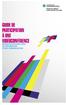 GUIDE DE PARTICIPATION À UNE VIDÉOCONFÉRENCE SERVICE DES TECHNOLOGIES DE L INFORMATION ET DES COMMUNICATIONS 2 GUIDE DE PARTICIPATION À UNE VIDÉOCONFÉRENCE FACULTÉ DE MÉDECINE ET DES SCIENCES DE LA SANTÉ
GUIDE DE PARTICIPATION À UNE VIDÉOCONFÉRENCE SERVICE DES TECHNOLOGIES DE L INFORMATION ET DES COMMUNICATIONS 2 GUIDE DE PARTICIPATION À UNE VIDÉOCONFÉRENCE FACULTÉ DE MÉDECINE ET DES SCIENCES DE LA SANTÉ
Guide plateforme FOAD ESJ Lille
 Guide plateforme FOAD ESJ Lille v. 1.2 «étudiants» septembre 2014 Réalisé par Maxime Duthoit Ingénieur pédagogique multimédia à l ESJ Lille Sommaire Introduction... 1 1. Accueil et connexion... 2 2. Accueil
Guide plateforme FOAD ESJ Lille v. 1.2 «étudiants» septembre 2014 Réalisé par Maxime Duthoit Ingénieur pédagogique multimédia à l ESJ Lille Sommaire Introduction... 1 1. Accueil et connexion... 2 2. Accueil
Guide d utilisation d accès aux cours
 Université d Ottawa University of Ottawa Guide d utilisation d accès aux cours Cours en audioconférence (HC) Cours entièrement en ligne (WB) Cours hybride (HYB) Faculté d éducation 613-562-5804 edugrad@uottawa.ca
Université d Ottawa University of Ottawa Guide d utilisation d accès aux cours Cours en audioconférence (HC) Cours entièrement en ligne (WB) Cours hybride (HYB) Faculté d éducation 613-562-5804 edugrad@uottawa.ca
GUIDE D UTILISATION STATION PROJECTEUR. Secteur des technologies de l information
 GUIDE D UTILISATION STATION PROJECTEUR Secteur des technologies de l information TABLE DES MATIÈRES Introduction... 3 Carte du campus... 3 Contacts... 4 UTILISATION DU TÉLÉPHONE... 5 Démarrage du poste
GUIDE D UTILISATION STATION PROJECTEUR Secteur des technologies de l information TABLE DES MATIÈRES Introduction... 3 Carte du campus... 3 Contacts... 4 UTILISATION DU TÉLÉPHONE... 5 Démarrage du poste
Système de vidéoconférence avec périphériques
 Regroupement des conseils scolaires de langue française de l Ontario Guide d utilisation Système de vidéoconférence avec périphériques Centre d aide Vidéoconférence 866 544-2044 http://video.franco-nord.edu.on.ca
Regroupement des conseils scolaires de langue française de l Ontario Guide d utilisation Système de vidéoconférence avec périphériques Centre d aide Vidéoconférence 866 544-2044 http://video.franco-nord.edu.on.ca
Guide de rapports ADT Sélecte
 Guide de rapports ADT Sélecte ADT Sélecte est un service qui permet à nos clients de requêter, ou planifier, leurs propres rapports. De la page de réception ADT Sélecte, cliquez sur Ouvrir une session
Guide de rapports ADT Sélecte ADT Sélecte est un service qui permet à nos clients de requêter, ou planifier, leurs propres rapports. De la page de réception ADT Sélecte, cliquez sur Ouvrir une session
Support de formation Notebook
 Support de formation Notebook Guide de l utilisateur du tableau interactif SMART Board Table des matières Le Tableau Blanc Interactif... 1 Comprendre le fonctionnement du TBI... 1 Utiliser le plumier
Support de formation Notebook Guide de l utilisateur du tableau interactif SMART Board Table des matières Le Tableau Blanc Interactif... 1 Comprendre le fonctionnement du TBI... 1 Utiliser le plumier
B-203. Procédure d utilisation des équipements multimédias. Document préparé par le Service informatique, Audiovisuel
 B-203 Procédure d utilisation des équipements multimédias Document préparé par le Service informatique, Audiovisuel avril 2004 Table des matières 1. Introduction...3 2. Présentation de la salle...4 3.
B-203 Procédure d utilisation des équipements multimédias Document préparé par le Service informatique, Audiovisuel avril 2004 Table des matières 1. Introduction...3 2. Présentation de la salle...4 3.
Guide de l utilisateur Mikogo Version Windows
 Guide de l utilisateur Mikogo Version Windows Table des matières Création d un compte utilisateur 3 Téléchargement et installation 4 Démarrer une session 4 Joindre une session 5 Fonctionnalités 6 Liste
Guide de l utilisateur Mikogo Version Windows Table des matières Création d un compte utilisateur 3 Téléchargement et installation 4 Démarrer une session 4 Joindre une session 5 Fonctionnalités 6 Liste
PROGRAMME DE MENTORAT
 CONSEIL SCOLAIRE ACADIEN PROVINCIAL PROGRAMME DE MENTORAT ÉNONCÉ PRATIQUE Le Conseil scolaire acadien provincial désire promouvoir un programme de mentorat qui servira de soutien et d entraide auprès des
CONSEIL SCOLAIRE ACADIEN PROVINCIAL PROGRAMME DE MENTORAT ÉNONCÉ PRATIQUE Le Conseil scolaire acadien provincial désire promouvoir un programme de mentorat qui servira de soutien et d entraide auprès des
Découvrez Windows NetMeeting
 Découvrez Windows NetMeeting Conférence Internet 2001 Université de Moncton. Tous droits réservés. Table des matières 1. Comment puis-je télécharger, installer et démarrer NetMeeting?... 3 2. Quelles sont
Découvrez Windows NetMeeting Conférence Internet 2001 Université de Moncton. Tous droits réservés. Table des matières 1. Comment puis-je télécharger, installer et démarrer NetMeeting?... 3 2. Quelles sont
Prestation électronique de service pour la transmission d un bilan de phosphore
 Avis au lecteur sur l accessibilité : Ce document est conforme au standard du gouvernement du Québec SGQRI 008-02 afin d être accessible à toute personne handicapée ou non. Toutes les notices entre accolades
Avis au lecteur sur l accessibilité : Ce document est conforme au standard du gouvernement du Québec SGQRI 008-02 afin d être accessible à toute personne handicapée ou non. Toutes les notices entre accolades
Vidia La solution de visioconférence de Swisscom & astuces
 La solution de visioconférence de Swisscom Trucs & astuces Sommaire 1 Réussir ses conférences vidéo avec Vidia 3 2 Obtenir une qualité de son et d image optimale 3 2.1 Qualité de l image 3 2.1.1 Caméra
La solution de visioconférence de Swisscom Trucs & astuces Sommaire 1 Réussir ses conférences vidéo avec Vidia 3 2 Obtenir une qualité de son et d image optimale 3 2.1 Qualité de l image 3 2.1.1 Caméra
Les petits pas. Pour favoriser mon écoute. Où le placer dans la classe? Procédurier. Adapter les directives. Référentiel Présentation des travaux
 Tombe facilement dans la lune (distraction interne) Compenser les déficits d attention des élèves ayant un TDAH : des moyens simples à proposer aux enseignants Line Massé Département de psychoéducation,
Tombe facilement dans la lune (distraction interne) Compenser les déficits d attention des élèves ayant un TDAH : des moyens simples à proposer aux enseignants Line Massé Département de psychoéducation,
Vous souhaitez vos documents de manière à pouvoir y accéder pour, ou non, et ce, depuis le lieu et l ordinateur de votre choix.
 Voici quelques fonctions et outils efficaces pour diversifier les enseignements à distance. Présentées de manière à correspondre à des intentions, les références de ce document sont des inspirations, des
Voici quelques fonctions et outils efficaces pour diversifier les enseignements à distance. Présentées de manière à correspondre à des intentions, les références de ce document sont des inspirations, des
Présentation du Club Info Saison 2010/2011
 Présentation du Club Info Saison 2010/2011 Club Informatique Esp@ce Clic Les locaux L esp@ce clic appartient à la Communauté de Communes Moselle et Madon. C est un lieu public mis gratuitement à la disposition
Présentation du Club Info Saison 2010/2011 Club Informatique Esp@ce Clic Les locaux L esp@ce clic appartient à la Communauté de Communes Moselle et Madon. C est un lieu public mis gratuitement à la disposition
GUIDE DE L UTILISATEUR. SERVICE EN LIGNE DE PRISE DE RENDEZ-VOUS Page 1 LIV_PRJ_RDL_DEV914_APP_ENLIGNE_GUIDE_UTILISATEUR_1,1_2013-03-14.docx/.
 SERVICE EN LIGNE DE PRISE DE RENDEZ-VOUS GUIDE DE L UTILISATEUR SERVICE EN LIGNE DE PRISE DE RENDEZ-VOUS Page 1 Table des matières 1 Termes techniques, icônes et boutons... 4 1.1 Termes techniques... 4
SERVICE EN LIGNE DE PRISE DE RENDEZ-VOUS GUIDE DE L UTILISATEUR SERVICE EN LIGNE DE PRISE DE RENDEZ-VOUS Page 1 Table des matières 1 Termes techniques, icônes et boutons... 4 1.1 Termes techniques... 4
Foire aux questions sur Christie Brio
 Foire aux questions sur Christie Brio Qu est-ce que Christie Brio? Christie Brio est une solution de collaboration et de présentation compatible réseau qui permet à plusieurs utilisateurs de partager,
Foire aux questions sur Christie Brio Qu est-ce que Christie Brio? Christie Brio est une solution de collaboration et de présentation compatible réseau qui permet à plusieurs utilisateurs de partager,
QU EST-CE QUE LA VISIOCONFERENCE?
 Cet équipement combine les technologies de l audiovisuel, de l informatique et des télécommunications pour permettre à des personnes situées dans des lieux différents de dialoguer, de se voir et éventuellement
Cet équipement combine les technologies de l audiovisuel, de l informatique et des télécommunications pour permettre à des personnes situées dans des lieux différents de dialoguer, de se voir et éventuellement
Système de gestion des inscriptions en ligne pour les Expo-sciences du Québec
 Système de gestion des inscriptions en ligne pour les Expo-sciences du Québec Guide des étapes à suivre pour l inscription en ligne pour un projet SOLO. Bienvenue au système de gestion des inscriptions
Système de gestion des inscriptions en ligne pour les Expo-sciences du Québec Guide des étapes à suivre pour l inscription en ligne pour un projet SOLO. Bienvenue au système de gestion des inscriptions
Le processus d admission au 1 er cycle
 Le processus d admission au 1 er cycle Michèle Glémaud, directrice du Service de l admission et du recrutement Marc-Olivier Ouellet Judith Picard Nathalie Côté admission.umontreal.ca Le processus d admission
Le processus d admission au 1 er cycle Michèle Glémaud, directrice du Service de l admission et du recrutement Marc-Olivier Ouellet Judith Picard Nathalie Côté admission.umontreal.ca Le processus d admission
Planification financière
 Planification financière Introduction La planification financière couvre un large éventail de sujets et dans le meilleur des cas, elle les regroupe d une manière ordonnée et intégrée. Toutefois, vu qu
Planification financière Introduction La planification financière couvre un large éventail de sujets et dans le meilleur des cas, elle les regroupe d une manière ordonnée et intégrée. Toutefois, vu qu
Étape 1 : Création d une adresse courriel GMAIL
 Wix est une plateforme gratuite pour la construction de sites. Créez des sites de folie en utilisant un de nos modèles ou commencez votre site à partir d'une page blanche! Aucune connaissance technique
Wix est une plateforme gratuite pour la construction de sites. Créez des sites de folie en utilisant un de nos modèles ou commencez votre site à partir d'une page blanche! Aucune connaissance technique
Sauvegarde et protection des documents
 Sauvegarde et protection des documents 16 avril 2013 p 1 Sauvegarde et protection des documents Sauvegarder un document consiste à en conserver une copie, pour le mettre à l abri ou pour y revenir ultérieurement.
Sauvegarde et protection des documents 16 avril 2013 p 1 Sauvegarde et protection des documents Sauvegarder un document consiste à en conserver une copie, pour le mettre à l abri ou pour y revenir ultérieurement.
Politique des stages. Direction des études
 Direction des études Service des programmes et de la réussite scolaire Politique des stages Recommandée par la Commission des études du 6 décembre 2011 Adoptée par le conseil d administration du 15 mai
Direction des études Service des programmes et de la réussite scolaire Politique des stages Recommandée par la Commission des études du 6 décembre 2011 Adoptée par le conseil d administration du 15 mai
Des outils numériques simples et conviviaux!
 Des outils numériques simples et conviviaux! 1 La clé USB en bref La clé USB vous permet : n De projeter, avec ou sans tableau blanc interactif (TBI), les pages du livre numérique. n De naviguer facilement
Des outils numériques simples et conviviaux! 1 La clé USB en bref La clé USB vous permet : n De projeter, avec ou sans tableau blanc interactif (TBI), les pages du livre numérique. n De naviguer facilement
Particularité supplémentaire à ajouter avec Internet Explorer
 Carrefour technologique en recherche et en enseignement (CT-ESG) École des sciences de la gestion Université du Québec à Montréal Particularité supplémentaire à ajouter avec Internet Explorer 1. Ajout
Carrefour technologique en recherche et en enseignement (CT-ESG) École des sciences de la gestion Université du Québec à Montréal Particularité supplémentaire à ajouter avec Internet Explorer 1. Ajout
Pourquoi utiliser des visuels et des logiciels de présentation?
 Pourquoi utiliser des visuels et des logiciels de présentation? Jacques Lanarès 3 fonctions principales Mémorisation Compréhension Renforcer Attention Les visuels peuvent faciliter la mémorisation : En
Pourquoi utiliser des visuels et des logiciels de présentation? Jacques Lanarès 3 fonctions principales Mémorisation Compréhension Renforcer Attention Les visuels peuvent faciliter la mémorisation : En
Conseils pour rédiger vos posters scientifiques
 Conseils pour rédiger vos posters scientifiques Cellule de Pédagogie Universitaire Document élaboré à la demande du comité d organisation de la Matinée des Chercheurs 2007 1 Un poster pour communiquer
Conseils pour rédiger vos posters scientifiques Cellule de Pédagogie Universitaire Document élaboré à la demande du comité d organisation de la Matinée des Chercheurs 2007 1 Un poster pour communiquer
The Grid 2: Manuel d utilisation
 The Grid 2: Manuel d utilisation Bienvenue dans The Grid 2 Merci d avoir choisi The Grid 2! Ce guide va vous apprendre tout ce que vous devez savoir à propos de The Grid 2. Il vous guidera pas à pas pour
The Grid 2: Manuel d utilisation Bienvenue dans The Grid 2 Merci d avoir choisi The Grid 2! Ce guide va vous apprendre tout ce que vous devez savoir à propos de The Grid 2. Il vous guidera pas à pas pour
Guide de démarrage rapide. (pour la version 5.0.)
 Guide de démarrage rapide (pour la version 5.0.) 2 Table des matières Introduction Réglages de l application MyTalk Mobile 1. MODIFICATION 2. DEMARRER 3. AFFICHER 4. SYNTHETISEUR VOCAL 5. NOMBRE DE MOTS
Guide de démarrage rapide (pour la version 5.0.) 2 Table des matières Introduction Réglages de l application MyTalk Mobile 1. MODIFICATION 2. DEMARRER 3. AFFICHER 4. SYNTHETISEUR VOCAL 5. NOMBRE DE MOTS
Des quiz en toute mobilité 3. Des quiz en toute mobilité
 Des quiz en toute mobilité 3 Des quiz en toute mobilité 4 Des quiz en toute mobilité Pour une pédagogie différenciée L objectif ici était de proposer un outil d évaluation accessible aux élèves en dehors
Des quiz en toute mobilité 3 Des quiz en toute mobilité 4 Des quiz en toute mobilité Pour une pédagogie différenciée L objectif ici était de proposer un outil d évaluation accessible aux élèves en dehors
Premiers pas avec NetSupport SCHOOL
 Premiers pas avec NetSupport SCHOOL QUERY INFORMATIQUE 1 boulevard Charles de Gaule 92700 COLOMBES - FRANCE Tel. : + 33 (0) 1.49.97.33.00 Fax : + 33 (0) 1.49.97.33.09 www.query-informatique.com Sommaire
Premiers pas avec NetSupport SCHOOL QUERY INFORMATIQUE 1 boulevard Charles de Gaule 92700 COLOMBES - FRANCE Tel. : + 33 (0) 1.49.97.33.00 Fax : + 33 (0) 1.49.97.33.09 www.query-informatique.com Sommaire
Bienvenue! campus de Petit-de-Grat
 Bienvenue! campus de Petit-de-Grat septembre 2015 Questions financières p. 7 Les étapes de la rentrée p. 3 Arrivée sur le campus : 31 août Parlons-en! p. 5 Le calendrier d automne 2015 Tests de classement
Bienvenue! campus de Petit-de-Grat septembre 2015 Questions financières p. 7 Les étapes de la rentrée p. 3 Arrivée sur le campus : 31 août Parlons-en! p. 5 Le calendrier d automne 2015 Tests de classement
GUIDE PRATIQUE DE L INDEXEUR : LES PRINCIPES DE L INDEXATION COLLABORATIVE
 GUIDE PRATIQUE DE L INDEXEUR : LES PRINCIPES DE L INDEXATION COLLABORATIVE Qu est-ce que l indexation ou annotation- collaborative? Ce procédé permet aux internautes de participer directement à l indexation
GUIDE PRATIQUE DE L INDEXEUR : LES PRINCIPES DE L INDEXATION COLLABORATIVE Qu est-ce que l indexation ou annotation- collaborative? Ce procédé permet aux internautes de participer directement à l indexation
FORMATION À DISTANCE - GUIDE D ÉTUDES - FORMATION PROFESSIONNELLE Diplôme d études professionnelles SECRÉTARIAT (5212) COMPTABILITÉ (5231)
 FORMATION À DISTANCE - GUIDE D ÉTUDES - FORMATION PROFESSIONNELLE Diplôme d études professionnelles SECRÉTARIAT (5212) COMPTABILITÉ (5231) Août 2014 La forme masculine est utilisée afin d alléger le texte.
FORMATION À DISTANCE - GUIDE D ÉTUDES - FORMATION PROFESSIONNELLE Diplôme d études professionnelles SECRÉTARIAT (5212) COMPTABILITÉ (5231) Août 2014 La forme masculine est utilisée afin d alléger le texte.
Gestion des réunions dans Outlook 2007
 Gestion des réunions dans Outlook 2007 Plusieurs détails entrent dans l élaboration d une réunion avec Outlook. Organiser la réunion est importante, certes, mais les «invités» de la réunion doivent également
Gestion des réunions dans Outlook 2007 Plusieurs détails entrent dans l élaboration d une réunion avec Outlook. Organiser la réunion est importante, certes, mais les «invités» de la réunion doivent également
Ville et Eurométropole de Strasbourg - Service communication numérique. Mode d emploi
 Saisie de manifestations pour le site internet de l été 2015 Mode d emploi 0/ Informations générales... 2 a, Les dates à retenir... 2 b, Le processus de validation... 2 1/ Créer un compte utilisateur...
Saisie de manifestations pour le site internet de l été 2015 Mode d emploi 0/ Informations générales... 2 a, Les dates à retenir... 2 b, Le processus de validation... 2 1/ Créer un compte utilisateur...
Guide de l utilisateur Usagers d œuvres
 Guide de l utilisateur Usagers d œuvres Système de gestion des droits de reproduction en ligne de Copibec Table des matières Introduction 5 Compte 6 Inscription d un nouveau compte 6 Création d un nouveau
Guide de l utilisateur Usagers d œuvres Système de gestion des droits de reproduction en ligne de Copibec Table des matières Introduction 5 Compte 6 Inscription d un nouveau compte 6 Création d un nouveau
Le client Web SCOPIA Desktop. si vous utilisez. Installation et utilisation
 Le client Web SCOPIA Desktop si vous utilisez Installation et utilisation Le client Web SCOPIA Desktop Le pont de vidéoconférence de l UQAC permet de brancher ensemble des salles de vidéoconférence et
Le client Web SCOPIA Desktop si vous utilisez Installation et utilisation Le client Web SCOPIA Desktop Le pont de vidéoconférence de l UQAC permet de brancher ensemble des salles de vidéoconférence et
STAGE CONDUITE ACCOMPAGNEE FORMATION CONDUITE ACCOMPAGNEE
 FORMATION CONDUITE ACCOMPAGNEE Madame, Monsieur, Vous avez inscrit votre enfant à la formation «conduite accompagnée» organisée par EVAL VOYAGES et dispensée par le GROUPE LARGER. Dans le cadre de ce stage
FORMATION CONDUITE ACCOMPAGNEE Madame, Monsieur, Vous avez inscrit votre enfant à la formation «conduite accompagnée» organisée par EVAL VOYAGES et dispensée par le GROUPE LARGER. Dans le cadre de ce stage
Guide de l utilisateur Auteurs
 Guide de l utilisateur Auteurs Système de gestion des droits de reproduction en ligne de Copibec Table des matières Introduction 5 Compte 6 Inscription d un nouveau compte 6 Gestion des comptes 10 Ajouter
Guide de l utilisateur Auteurs Système de gestion des droits de reproduction en ligne de Copibec Table des matières Introduction 5 Compte 6 Inscription d un nouveau compte 6 Gestion des comptes 10 Ajouter
Base de données Guide de l utilisateur 2014-2015
 Base de données Guide de l utilisateur 2014-2015 TABLE DES MATIÈRES NOTES 3 1. CONNEXION 3 2. GESTION DE L AFFILIATION 4 1. Vérification du profil du club 4 2. Affiliation du club pour la saison en cours
Base de données Guide de l utilisateur 2014-2015 TABLE DES MATIÈRES NOTES 3 1. CONNEXION 3 2. GESTION DE L AFFILIATION 4 1. Vérification du profil du club 4 2. Affiliation du club pour la saison en cours
Intégration pédagogique des TIC en formation professionnelle
 Service national du RÉCIT en formation professionnelle Réseau de personnes-ressources pour le développement des compétences des élèves par l intégration des technologies Intégration pédagogique des TIC
Service national du RÉCIT en formation professionnelle Réseau de personnes-ressources pour le développement des compétences des élèves par l intégration des technologies Intégration pédagogique des TIC
MO-Call pour les Ordinateurs. Guide de l utilisateur
 MO-Call pour les Ordinateurs Guide de l utilisateur Sommaire MO-CALL POUR ORDINATEURS...1 GUIDE DE L UTILISATEUR...1 SOMMAIRE...2 BIENVENUE CHEZ MO-CALL...4 MISE EN ROUTE...5 CONNEXION...5 APPELS...7 COMPOSITION
MO-Call pour les Ordinateurs Guide de l utilisateur Sommaire MO-CALL POUR ORDINATEURS...1 GUIDE DE L UTILISATEUR...1 SOMMAIRE...2 BIENVENUE CHEZ MO-CALL...4 MISE EN ROUTE...5 CONNEXION...5 APPELS...7 COMPOSITION
La téléphonie via Internet..(VoIP) Une solution économique et versatile
 Skype-1, Atelier 116 Pour débutant La téléphonie via Internet..(VoIP) Une solution économique et versatile Titulaire: Michel Bédard (revj-avril-2013) Plan du cours (Skype-1) Possibilités multiples de SKYPE
Skype-1, Atelier 116 Pour débutant La téléphonie via Internet..(VoIP) Une solution économique et versatile Titulaire: Michel Bédard (revj-avril-2013) Plan du cours (Skype-1) Possibilités multiples de SKYPE
Pôle Ressources Numériques. Catalogue des formations 2014/2015. Usages du numérique dans les pratiques pédagogiques
 Pôle Ressources Numériques Catalogue des formations 2014/2015 Usages du numérique dans les pratiques pédagogiques Présentation des formations Les formations proposées par le PRN visent à développer l usage
Pôle Ressources Numériques Catalogue des formations 2014/2015 Usages du numérique dans les pratiques pédagogiques Présentation des formations Les formations proposées par le PRN visent à développer l usage
Bienvenue! campus de Tusket. septembre 2015
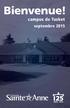 Bienvenue! campus de Tusket septembre 2015 Questions financières p. 7 Les étapes de la rentrée p. 3 Arrivée sur le campus : 1 er septembre Parlons-en! p. 5 Le calendrier académique automne 2015 Tests de
Bienvenue! campus de Tusket septembre 2015 Questions financières p. 7 Les étapes de la rentrée p. 3 Arrivée sur le campus : 1 er septembre Parlons-en! p. 5 Le calendrier académique automne 2015 Tests de
Cours d été des établissements privés de la région de Québec. Document d information et formulaire d inscription aux parents
 Été 2015 Été 2015 Cours d été des établissements privés de la région de Québec Document d information et formulaire d inscription aux parents Cours d été des établissements privés de la région de Québec
Été 2015 Été 2015 Cours d été des établissements privés de la région de Québec Document d information et formulaire d inscription aux parents Cours d été des établissements privés de la région de Québec
Guide d utilisation Salles avec un tableau blanc interactif
 Guide d utilisation Salles avec un tableau blanc interactif Index 1. Généralités... 1 2. Matériel... 2 3. Fermeture de ces salles... 2 4. Monter, descendre le tableau, écrire sur le tableau blanc et comment
Guide d utilisation Salles avec un tableau blanc interactif Index 1. Généralités... 1 2. Matériel... 2 3. Fermeture de ces salles... 2 4. Monter, descendre le tableau, écrire sur le tableau blanc et comment
Interface PC Vivago Ultra. Pro. Guide d'utilisation
 Interface PC Vivago Ultra Pro Guide d'utilisation Version 1.03 Configuration de l'interface PC Vivago Ultra Configuration requise Avant d'installer Vivago Ultra sur votre ordinateur assurez-vous que celui-ci
Interface PC Vivago Ultra Pro Guide d'utilisation Version 1.03 Configuration de l'interface PC Vivago Ultra Configuration requise Avant d'installer Vivago Ultra sur votre ordinateur assurez-vous que celui-ci
Open-Sankoré. Mise en route. Guide utilisateur Février 2013 NTICE (E. S.)
 Guide utilisateur Février 2013 NTICE (E. S.) Open-Sankoré Développé à l Université de Lausanne en 2003 sous le nom d Uniboard, ce logiciel combine la simplicité des outils d enseignements traditionnels
Guide utilisateur Février 2013 NTICE (E. S.) Open-Sankoré Développé à l Université de Lausanne en 2003 sous le nom d Uniboard, ce logiciel combine la simplicité des outils d enseignements traditionnels
Utiliser Net Support School (NSS Version 10.50.14) Philippe Cailleretz Er-Tice Avion mars 2011.
 Utiliser Net Support School (NSS Version 10.50.14) Philippe Cailleretz Er-Tice Avion mars 2011. Table des matières Utiliser NetSupport School (NSS) Avertissements Démarrer l exécution de NetSupport School
Utiliser Net Support School (NSS Version 10.50.14) Philippe Cailleretz Er-Tice Avion mars 2011. Table des matières Utiliser NetSupport School (NSS) Avertissements Démarrer l exécution de NetSupport School
Commission Scolaire Des Grandes-Seigneuries Centre d Éducation des Adultes du Goéland. FORMATIF Arithmétique appliquée aux finances MAT-1101-3
 Commission Scolaire Des Grandes-Seigneuries Centre d Éducation des Adultes du Goéland FORMATIF Arithmétique appliquée aux finances MAT-1101-3? CAHIER DE L ADULTE Nom de l adulte Date Forme B Mars 2009
Commission Scolaire Des Grandes-Seigneuries Centre d Éducation des Adultes du Goéland FORMATIF Arithmétique appliquée aux finances MAT-1101-3? CAHIER DE L ADULTE Nom de l adulte Date Forme B Mars 2009
Table des matières :
 Visioconférence Polycom Vsx 5000 Table des matières : 1. Présentation du système VSX 5000... 3 2. La télécommande... 3 3. Branchements... 4 4. Ajouter une source vidéo... 5 5. Position du microphone lors
Visioconférence Polycom Vsx 5000 Table des matières : 1. Présentation du système VSX 5000... 3 2. La télécommande... 3 3. Branchements... 4 4. Ajouter une source vidéo... 5 5. Position du microphone lors
Outils numériques collaboratifs
 Outils numériques collaboratifs TBI, projecteurs interactifs Sylvain DENIS Pedago-TIC 03 février 2013 Sylvain DENIS (Pedago-TIC) Outils numériques collaboratifs 03 février 2013 1 / 41 Plan 1 TBI, Projecteur
Outils numériques collaboratifs TBI, projecteurs interactifs Sylvain DENIS Pedago-TIC 03 février 2013 Sylvain DENIS (Pedago-TIC) Outils numériques collaboratifs 03 février 2013 1 / 41 Plan 1 TBI, Projecteur
planifier organiser gerer votre Festival du Livre
 Listes A faire pratiques qui vous aideront A : planifier organiser gerer votre Festival du Livre ET AVOIR beaucoup de succes! soutien outils Visibilité Activités recrutement Buts Liste à faire 2 Liste
Listes A faire pratiques qui vous aideront A : planifier organiser gerer votre Festival du Livre ET AVOIR beaucoup de succes! soutien outils Visibilité Activités recrutement Buts Liste à faire 2 Liste
INF 1250 INTRODUCTION AUX BASES DE DONNÉES. Guide d étude
 INF 1250 INTRODUCTION AUX BASES DE DONNÉES Guide d étude Sous la direction de Olga Mariño Télé-université Montréal (Québec) 2011 INF 1250 Introduction aux bases de données 2 INTRODUCTION Le Guide d étude
INF 1250 INTRODUCTION AUX BASES DE DONNÉES Guide d étude Sous la direction de Olga Mariño Télé-université Montréal (Québec) 2011 INF 1250 Introduction aux bases de données 2 INTRODUCTION Le Guide d étude
PLAN DE COURS. Reconnaître le rôle des mathématiques ou de l informatique dans la société contemporaine (0011)
 PLAN DE COURS Titre du cours : Logiciels appliqués en sciences Numéro du cours : 360-ESZ-03 Programme : Sciences de la Nature 200B0 Pondération : 1-2-3 Session : Hiver 2010 Enseignant : Éric Gaul François
PLAN DE COURS Titre du cours : Logiciels appliqués en sciences Numéro du cours : 360-ESZ-03 Programme : Sciences de la Nature 200B0 Pondération : 1-2-3 Session : Hiver 2010 Enseignant : Éric Gaul François
14.1. Paiements et achats en ligne
 Chapitre 14 Sécurité et Internet Si Internet vous permet de vous connecter et d accéder à des services et des sites du monde entier, il est important aussi de comprendre qu une fois connecté au Web votre
Chapitre 14 Sécurité et Internet Si Internet vous permet de vous connecter et d accéder à des services et des sites du monde entier, il est important aussi de comprendre qu une fois connecté au Web votre
PETIT GUIDE PEDAGOGIQUE DE L ETUDIANT EN DROIT A DISTANCE
 PETIT GUIDE PEDAGOGIQUE DE L ETUDIANT EN DROIT A DISTANCE (IED - UNIVERSITE PARIS 8) 2013-2014 SOMMAIRE : I - S INFORMER VIA LE SITE DE L IED DE PARIS 8... 2 II - S ORGANISER POUR TRAVAILLER VIA INTERNET...
PETIT GUIDE PEDAGOGIQUE DE L ETUDIANT EN DROIT A DISTANCE (IED - UNIVERSITE PARIS 8) 2013-2014 SOMMAIRE : I - S INFORMER VIA LE SITE DE L IED DE PARIS 8... 2 II - S ORGANISER POUR TRAVAILLER VIA INTERNET...
Introduction à l évaluation des besoins en compétences essentielles
 Introduction à l évaluation des besoins en compétences essentielles Cet outil offre aux conseillers en orientation professionnelle : un processus étape par étape pour réaliser une évaluation informelle
Introduction à l évaluation des besoins en compétences essentielles Cet outil offre aux conseillers en orientation professionnelle : un processus étape par étape pour réaliser une évaluation informelle
Guide d utilisation du portail de formation en ligne LeCampus.com à l attention des partenaires de l APSM
 Guide d utilisation du portail de formation en ligne LeCampus.com à l attention des partenaires de l APSM L Association paritaire pour la santé et la sécurité du travail du secteur minier, a fait l acquisition
Guide d utilisation du portail de formation en ligne LeCampus.com à l attention des partenaires de l APSM L Association paritaire pour la santé et la sécurité du travail du secteur minier, a fait l acquisition
4.12 Normes et modalités des services de garde
 4.12 Normes et modalités des services de garde (Résolution : C.C.2014-030) Page 1 sur 22 TABLE DES MATIÈRES 1. NATURE ET OBJECTIFS DES SERVICES DE GARDE 3 2. INSCRIPTION ET PRÉINSCRIPTION 3 2.1 Journée
4.12 Normes et modalités des services de garde (Résolution : C.C.2014-030) Page 1 sur 22 TABLE DES MATIÈRES 1. NATURE ET OBJECTIFS DES SERVICES DE GARDE 3 2. INSCRIPTION ET PRÉINSCRIPTION 3 2.1 Journée
CONCOURS «MA THÈSE EN 180 SECONDES»
 CONCOURS «MA THÈSE EN 180 SECONDES» (édition 2015) ouvert aux doctorants et docteurs diplômés de l année 2014-2015 Informations : http://www.ulb.ac.be/rech/doctorants/doctorat-mt180.html (page ULB) et
CONCOURS «MA THÈSE EN 180 SECONDES» (édition 2015) ouvert aux doctorants et docteurs diplômés de l année 2014-2015 Informations : http://www.ulb.ac.be/rech/doctorants/doctorat-mt180.html (page ULB) et
PRESENTATION DE LA PLATEFORME NUMERIQUE AGORASSAS Préparation en ligne au concours d accès à l ENM. IEJ «Pierre RAYNAUD» Université Panthéon-Assas
 PRESENTATION DE LA PLATEFORME NUMERIQUE AGORASSAS Préparation en ligne au concours d accès à l ENM IEJ «Pierre RAYNAUD» Université Panthéon-Assas L accueil fait office de portail unique pour l ensemble
PRESENTATION DE LA PLATEFORME NUMERIQUE AGORASSAS Préparation en ligne au concours d accès à l ENM IEJ «Pierre RAYNAUD» Université Panthéon-Assas L accueil fait office de portail unique pour l ensemble
LA TABLETTE, UN OUTIL POLYVALENT!
 LA TABLETTE, UN OUTIL POLYVALENT! Formation assurée par M. Rigart Laurent Plan de la formation: Un descriptif technique de la tablette Se connecter à internet au collège Paramétrer le Play Store Entretenir
LA TABLETTE, UN OUTIL POLYVALENT! Formation assurée par M. Rigart Laurent Plan de la formation: Un descriptif technique de la tablette Se connecter à internet au collège Paramétrer le Play Store Entretenir
Inscription à l examen d agrément général 2015
 Inscription à l examen d agrément général 2015 Félicitations! Vous avez pris la décision de participer à l examen d agrément général qui se tiendra le samedi 17 octobre 2015 à l Université Laval, à Québec.
Inscription à l examen d agrément général 2015 Félicitations! Vous avez pris la décision de participer à l examen d agrément général qui se tiendra le samedi 17 octobre 2015 à l Université Laval, à Québec.
Une approche mobile Le développement et le soutien d occasions. Nipissing University. L occasion d innover
 Une approche mobile Le développement et le soutien d occasions d apprentissage mobile pour les étudiantes et étudiants de la L occasion d innover Forte de sa longue expérience dans l usage des technologies
Une approche mobile Le développement et le soutien d occasions d apprentissage mobile pour les étudiantes et étudiants de la L occasion d innover Forte de sa longue expérience dans l usage des technologies
GUIDE VISUEL DE SOUTIEN À L UTILISATEUR PLATEFORME COLLABORATIVE DE LA COMMUNAUTÉ DE PRATIQUE SUR LE SYNDROME DOULOUREUX RÉGIONAL COMPLEX
 GUIDE VISUEL DE SOUTIEN À L UTILISATEUR PLATEFORME COLLABORATIVE DE LA COMMUNAUTÉ DE PRATIQUE SUR LE SYNDROME DOULOUREUX RÉGIONAL COMPLEX 1. Ouvrir une session et accéder au site p.2 2. Section «Documents»...
GUIDE VISUEL DE SOUTIEN À L UTILISATEUR PLATEFORME COLLABORATIVE DE LA COMMUNAUTÉ DE PRATIQUE SUR LE SYNDROME DOULOUREUX RÉGIONAL COMPLEX 1. Ouvrir une session et accéder au site p.2 2. Section «Documents»...
CRM pour le Service clients et l Assistance technique
 CRM pour le Service clients et l Assistance technique La satisfaction Maximizer. Inciter la fidélisation de la clientèle. Servir la clientèle efficacement est l élément clé d une croissance d affaires
CRM pour le Service clients et l Assistance technique La satisfaction Maximizer. Inciter la fidélisation de la clientèle. Servir la clientèle efficacement est l élément clé d une croissance d affaires
Guide d utilisation du système rapport en ligne de la famille de la CMS
 Guide d utilisation du système de rapport en ligne de la famille de la CMS Rédigé par le secrétariat du PNUE/AEWA Date : 12 janvier 2015 Page 1 Table des matières Introduction... 3 Enregistrement ou connexion
Guide d utilisation du système de rapport en ligne de la famille de la CMS Rédigé par le secrétariat du PNUE/AEWA Date : 12 janvier 2015 Page 1 Table des matières Introduction... 3 Enregistrement ou connexion
Groupe Eyrolles, 2006, ISBN : 2-212-11734-5
 Groupe Eyrolles, 2006, ISBN : 2-212-11734-5 Chapitre 6 La gestion des incidents Quelles que soient la qualité du système d information mis en place dans l entreprise ou les compétences des techniciens
Groupe Eyrolles, 2006, ISBN : 2-212-11734-5 Chapitre 6 La gestion des incidents Quelles que soient la qualité du système d information mis en place dans l entreprise ou les compétences des techniciens
Manuel Utilisateur Chariot odys.sante-lorraine.fr
 odys.sante-lorraine.fr version 1.3 Sommaire 1. Présentation du chariot... 3 2. Mise en fonctionnement du chariot... 3 3. Connexion à Odys... 4 4. Téléconsultation vidéo... 5 4.1. Entrer en téléconsultation...
odys.sante-lorraine.fr version 1.3 Sommaire 1. Présentation du chariot... 3 2. Mise en fonctionnement du chariot... 3 3. Connexion à Odys... 4 4. Téléconsultation vidéo... 5 4.1. Entrer en téléconsultation...
guide des fonctions et de la messagerie vocale Instructions simples Conseils pour tirer le maximum de vos fonctions
 guide des fonctions et de la messagerie vocale Instructions simples Conseils pour tirer le maximum de vos fonctions Table des matières Fonctions téléphoniques Appel en attente avec annonce d interurbain
guide des fonctions et de la messagerie vocale Instructions simples Conseils pour tirer le maximum de vos fonctions Table des matières Fonctions téléphoniques Appel en attente avec annonce d interurbain
Formation des superviseurs de zone, des enquêteurs et des opérateurs de saisie
 4 Formation des superviseurs de zone, des enquêteurs et des opérateurs de saisie Ce chapitre apporte des conseils pratiques sur la conduite d ateliers de formation pour les superviseurs de zone, les enquêteurs
4 Formation des superviseurs de zone, des enquêteurs et des opérateurs de saisie Ce chapitre apporte des conseils pratiques sur la conduite d ateliers de formation pour les superviseurs de zone, les enquêteurs
Mode d emploi du Bureau Virtuel (BV) à destination des étudiants en Formation À Distance (FAD)
 Mode d emploi du Bureau Virtuel (BV) à destination des étudiants en Formation À Distance (FAD) Inscrit(e) comme étudiant(e) à l Université Michel de Montaigne Bordeaux 3, vous avez à votre disposition
Mode d emploi du Bureau Virtuel (BV) à destination des étudiants en Formation À Distance (FAD) Inscrit(e) comme étudiant(e) à l Université Michel de Montaigne Bordeaux 3, vous avez à votre disposition
Lutter contre les virus et les attaques... 15
 Lutter contre les virus et les attaques... 15 Astuce 1 - Télécharger et installer Avast!... 17 Astuce 2 - Configurer la protection de messagerie... 18 Astuce 3 - Enregistrer Avast!... 20 Astuce 4 - Mettre
Lutter contre les virus et les attaques... 15 Astuce 1 - Télécharger et installer Avast!... 17 Astuce 2 - Configurer la protection de messagerie... 18 Astuce 3 - Enregistrer Avast!... 20 Astuce 4 - Mettre
CAHIER DE GESTION GUIDE DE GESTION DES SERVICES DES BIBLIOTHÈQUES ET DES RESSOURCES MULTIMÉDIAS COTE 67-00-00.01 OBJET
 CAHIER DE GESTION GUIDE DE GESTION DES SERVICES DES BIBLIOTHÈQUES ET DES RESSOURCES MULTIMÉDIAS COTE 67-00-00.01 OBJET Définir et faire connaître les politiques et les tarifications applicables. DESTINATAIRES
CAHIER DE GESTION GUIDE DE GESTION DES SERVICES DES BIBLIOTHÈQUES ET DES RESSOURCES MULTIMÉDIAS COTE 67-00-00.01 OBJET Définir et faire connaître les politiques et les tarifications applicables. DESTINATAIRES
Retour table des matières
 TABLE DES MATIÈRES Ouvrir un compte 1 Créer votre nom utilisateur et votre mot de passe 1 Ouvrir une session 3 Faire une commande / Légende de prix 3 1. Avec l option «Mes favoris» 4 2. Avec l option «Items
TABLE DES MATIÈRES Ouvrir un compte 1 Créer votre nom utilisateur et votre mot de passe 1 Ouvrir une session 3 Faire une commande / Légende de prix 3 1. Avec l option «Mes favoris» 4 2. Avec l option «Items
Conférence et partage avec NetMeeting
 Conférence et partage avec NetMeeting Outil de communication, disponible dans l environnement Windows, NetMeeting peut être utilisé en dehors d Internet sur un réseau local. Il offre alors des fonctions
Conférence et partage avec NetMeeting Outil de communication, disponible dans l environnement Windows, NetMeeting peut être utilisé en dehors d Internet sur un réseau local. Il offre alors des fonctions
GUIDE D UTILISATION DE L AGENDA
 Bienvenue sur votre service de messagerie et d agenda Sommaire Authentification...... 2 Mot de passe oublié... 2 Vos messages... 2 Agenda 3 Ecrire un message 8 Instructions... 8 Vos contacts 8 Réglage
Bienvenue sur votre service de messagerie et d agenda Sommaire Authentification...... 2 Mot de passe oublié... 2 Vos messages... 2 Agenda 3 Ecrire un message 8 Instructions... 8 Vos contacts 8 Réglage
contact@farabi.fr www.farabi.fr Carnet de Liaison Année scolaire :... /... Nom :... Prénom :... Classe :...
 contact@farabi.fr www.farabi.fr Carnet de Liaison Année scolaire :... /... Nom :... Prénom :... Classe :... RENSEIGNEMENTS ÉLÈVE Nom Prénom Adresse Classe Tél. / L élève est autorisé à quitter l institut
contact@farabi.fr www.farabi.fr Carnet de Liaison Année scolaire :... /... Nom :... Prénom :... Classe :... RENSEIGNEMENTS ÉLÈVE Nom Prénom Adresse Classe Tél. / L élève est autorisé à quitter l institut
AIDE à l utilisation du cédérom «L athlétisme à l école» Niveau Primaire SOMMAIRE
 AIDE à l utilisation du cédérom «L athlétisme à l école» Niveau Primaire SOMMAIRE Arborescence du cédérom (page 2) Lancement du Cédérom et configuration minimale de votre ordinateur (page 3). Loupe, page
AIDE à l utilisation du cédérom «L athlétisme à l école» Niveau Primaire SOMMAIRE Arborescence du cédérom (page 2) Lancement du Cédérom et configuration minimale de votre ordinateur (page 3). Loupe, page
Démarrer et quitter... 13
 Démarrer et quitter... 13 Astuce 1 - Ouvrir, modifier, ajouter un élément dans le Registre... 14 Astuce 2 - Créer un point de restauration... 18 Astuce 3 - Rétablir un point de restauration... 21 Astuce
Démarrer et quitter... 13 Astuce 1 - Ouvrir, modifier, ajouter un élément dans le Registre... 14 Astuce 2 - Créer un point de restauration... 18 Astuce 3 - Rétablir un point de restauration... 21 Astuce
INTERWRITE WORKSPACE
 INTERWRITE WORKSPACE Workspace est un logiciel innovant conçu pour enseigner et apprendre dans une classe interactive. Utilisé avec le tableau simple ou double utilisateur, les ardoises ou tablettes Mobi
INTERWRITE WORKSPACE Workspace est un logiciel innovant conçu pour enseigner et apprendre dans une classe interactive. Utilisé avec le tableau simple ou double utilisateur, les ardoises ou tablettes Mobi
Analyse des bruits de clavier d ordinateur
 Analyse des bruits de clavier d ordinateur Introduction 1 Enregistrement des bruits de clavier 2 Analyse des bruits de clavier 3 Analyse du niveau de pression acoustique vs. temps 4 Sonie vs. temps 4 Acuité
Analyse des bruits de clavier d ordinateur Introduction 1 Enregistrement des bruits de clavier 2 Analyse des bruits de clavier 3 Analyse du niveau de pression acoustique vs. temps 4 Sonie vs. temps 4 Acuité
Demande de propositions
 Demande de propositions Visant la reconception graphique et la conception graphique régulière de la revue Education Canada de l Association canadienne d éducation Lancée par : L Association canadienne
Demande de propositions Visant la reconception graphique et la conception graphique régulière de la revue Education Canada de l Association canadienne d éducation Lancée par : L Association canadienne
Trucs et astuces pour les devoirs et leçons
 Trucs et astuces pour les devoirs et leçons Pour les Parents Établissez une routine Identifiez avec votre enfant le moment le plus propice (ex : avant ou après le souper) ; Identifiez avec votre enfant
Trucs et astuces pour les devoirs et leçons Pour les Parents Établissez une routine Identifiez avec votre enfant le moment le plus propice (ex : avant ou après le souper) ; Identifiez avec votre enfant
ÉCOLE DES SCIENCES DE LA GESTION DE L UQAM MBA pour cadres spécialisés en gestion des villes et métropoles
 ÉCOLE DES SCIENCES DE LA GESTION DE L UQAM MBA pour cadres spécialisés en gestion des villes et métropoles MBA8V3B Projets publics urbains, gestion des risques Plan de cours É2014 Professeur : Benoit Duguay
ÉCOLE DES SCIENCES DE LA GESTION DE L UQAM MBA pour cadres spécialisés en gestion des villes et métropoles MBA8V3B Projets publics urbains, gestion des risques Plan de cours É2014 Professeur : Benoit Duguay
Guide de soutien à la formation à distance
 Guide de soutien à la formation à distance Guide de soutien à la formation à distance 2011, Consortium national de formation en santé volet Université d Ottawa. Tous droits réservés. Ce projet a été rendu
Guide de soutien à la formation à distance Guide de soutien à la formation à distance 2011, Consortium national de formation en santé volet Université d Ottawa. Tous droits réservés. Ce projet a été rendu
Formation Informatique. Utiliser les périphériques informatiques
 Formation Informatique Utiliser les périphériques informatiques PLAN : Chapitre 1 : Utiliser son imprimante p 3 Chapitre 2 : Utiliser son scanner p 12 Chapitre 3 : Utiliser un appareil photo p 20 Chapitre
Formation Informatique Utiliser les périphériques informatiques PLAN : Chapitre 1 : Utiliser son imprimante p 3 Chapitre 2 : Utiliser son scanner p 12 Chapitre 3 : Utiliser un appareil photo p 20 Chapitre
Comité conseil en matière de prévention et sécurité des personnes et des biens Octobre 2013
 PROJET Encadrement du système de caméras de sécurité et Foire aux questions Comité conseil en matière de prévention et sécurité des personnes et des biens Octobre 2013 2 3 Table des matières 1. CADRE JURIDIQUE...4
PROJET Encadrement du système de caméras de sécurité et Foire aux questions Comité conseil en matière de prévention et sécurité des personnes et des biens Octobre 2013 2 3 Table des matières 1. CADRE JURIDIQUE...4
DOMAINES MOTEUR ET SENSORIEL
 DOMAINES MOTEUR ET SENSORIEL Page 1 sur 12 OBJECTIF GÉNÉRAL : 1. AMÉLIORER LES HABILETÉS MOTRICES GLOBALES 1.1 L élève développera des stratégies pour coordonner ses mouvements. 1. Appliquer les recommandations
DOMAINES MOTEUR ET SENSORIEL Page 1 sur 12 OBJECTIF GÉNÉRAL : 1. AMÉLIORER LES HABILETÉS MOTRICES GLOBALES 1.1 L élève développera des stratégies pour coordonner ses mouvements. 1. Appliquer les recommandations
VISIOCONFÉRENCE AVEC RENATER
 VISIOCONFÉRENCE AVEC RENATER Mode d emploi à destination des utilisateurs de visioconférence Eric Marcon, Pascal Padolus, Stéphane Traissac 07/05/2015 Les opinions émises par les auteurs sont personnelles
VISIOCONFÉRENCE AVEC RENATER Mode d emploi à destination des utilisateurs de visioconférence Eric Marcon, Pascal Padolus, Stéphane Traissac 07/05/2015 Les opinions émises par les auteurs sont personnelles
MANUEL UTILISATEUR DU SITE D INSCRIPTIONS FCL1.028 DGAC POUR LES CANDIDATS AUX CONTROLES DE COMPETENCES LINGUISTIQUES LANGUE ANGLAISE ORGANISES PAR LA
 Page : 1/15 MANUEL UTILISATEUR DU SITE D INSCRIPTIONS POUR LES CANDIDATS AUX CONTROLES DE COMPETENCES LINGUISTIQUES LANGUE ANGLAISE FCL1.028 ORGANISES PAR LA DGAC Page : 2/15 TABLE DES MATIERES 1. Principe
Page : 1/15 MANUEL UTILISATEUR DU SITE D INSCRIPTIONS POUR LES CANDIDATS AUX CONTROLES DE COMPETENCES LINGUISTIQUES LANGUE ANGLAISE FCL1.028 ORGANISES PAR LA DGAC Page : 2/15 TABLE DES MATIERES 1. Principe
Conseil économique et social
 NATIONS UNIES E Conseil économique et social Distr. GÉNÉRALE ECE/CECI/CONF.5/1 17 mars 2009 FRANÇAIS Original: ANGLAIS COMMISSION ÉCONOMIQUE POUR L EUROPE COMITÉ DE LA COOPÉRATION ET DE L INTÉGRATION ÉCONOMIQUES
NATIONS UNIES E Conseil économique et social Distr. GÉNÉRALE ECE/CECI/CONF.5/1 17 mars 2009 FRANÇAIS Original: ANGLAIS COMMISSION ÉCONOMIQUE POUR L EUROPE COMITÉ DE LA COOPÉRATION ET DE L INTÉGRATION ÉCONOMIQUES
Des cours multimedia en ligne en méthodologie, un premier bilan
 Des cours multimedia en ligne en méthodologie, un premier bilan Présenté à la MATI, le 12 mars 2009, Par Claire Durand, Professeur titulaire, Département de sociologie, Université de Montréal Claire Durand,
Des cours multimedia en ligne en méthodologie, un premier bilan Présenté à la MATI, le 12 mars 2009, Par Claire Durand, Professeur titulaire, Département de sociologie, Université de Montréal Claire Durand,
A C T I V I T É S CE QUE JE CONNAIS CONTEXTE PROFESSIONNEL. Quel est l élément essentiel du poste informatique? ...
 L informatique est devenue un outil indispensable dans les entreprises, et ce, quel que soit l emploi occupé. Aujourd hui, il est essentiel d en connaître les bases. A C T I V I T É S 1. DÉCOUVRIR SON
L informatique est devenue un outil indispensable dans les entreprises, et ce, quel que soit l emploi occupé. Aujourd hui, il est essentiel d en connaître les bases. A C T I V I T É S 1. DÉCOUVRIR SON
